iPhone 11也能截长图?别急,我来教你!
说到截屏,大家肯定都不陌生,毕竟谁还没在朋友圈晒过几张截图呢?但是,如果你用的是iPhone 11,想要截长图,可能就会有点懵。别担心,今天我就来给大家揭秘一下iPhone 11怎么截长图。其实,iPhone 11本身并没有自带的长截图功能,但我们可以借助一些第三方App来实现这个操作。听起来是不是有点复杂?别急,跟着我一步步来,保证你也能轻松搞定!
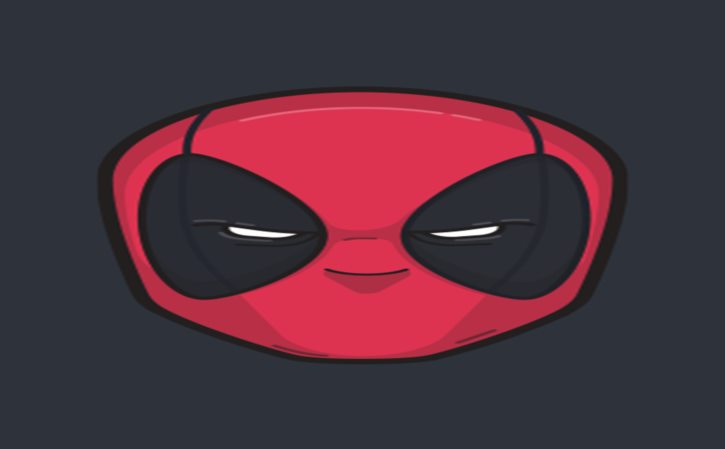
用Safari浏览器截长图,就是这么简单!
虽然iPhone 11没有原生的长截图功能,但在某些特定场景下,比如用Safari浏览器浏览网页时,系统会自动帮你生成一张长截图。具体操作很简单:先按住电源键和音量上键进行普通截屏,然后点击屏幕左下角的缩略图。这时候你会发现右下角有个“整页”选项,点击它就能生成一张完整的长截图了!是不是很神奇?不过要注意的是,这个功能目前只支持Safari浏览器哦。
第三方App也能帮你搞定长截图!
如果你觉得Safari浏览器的长截图功能不够用,或者你想在其他应用中也能截长图,那就得借助一些第三方App了。市面上有不少好用的长截图工具,比如Picsew、Tailor等。这些App的操作都很简单:你只需要连续截几张普通截图,然后打开App,它们就会自动帮你拼接成一张完整的长截图。听起来是不是很方便?而且这些App大多都有免费版本,足够日常使用了。唯一的缺点就是需要额外下载一个App,不过为了方便截长图,这点小麻烦还是可以接受的吧?